안녕하세요, 정보를 알려드리는 정보 마을입니다. 오늘은 갤럭시 폰트 변경 방법에 대해서 알아보겠습니다.
폰트는 글씨체를 말하는데요. 저는 가끔 핸드폰을 사용하면서 다른 느낌을 받고자 글씨체를 변경하곤 한답니다. 스마트폰을 사용하면서 글씨체에 지루함을 느끼신 분들에게 폰트를 변경하는 것을 권장드립니다.
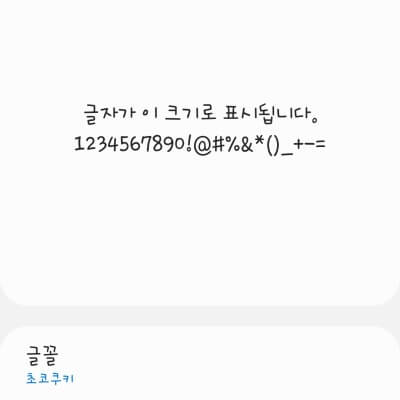
휴대폰 전체의 글씨체를 변경하시면 각종 어플에서도 해당 글꼴이 적용되는데요. 제가 변경한 글꼴이 많은 분들이 주로 사용하시는 카카오톡이나 페이스북에서도 적용된 것을 확인할 수 있었습니다.
갤럭시 폰트 바꾸기
이번에 알려드리는 방법은 갤럭시 스마트폰을 사용하고 계시는 분들에게 적용이 가능합니다.
1. 설정 앱 들어가기
2. 디스플레이
3. 글자 크기와 스타일
가장 먼저 톱니바퀴 모양의 '설정 앱'으로 들어간 다음 화면을 약간 아래로 내린 후 '디스플레이'를 눌러 주세요. 디스플레이 페이지로 넘어오시면 '글자 크기와 스타일'을 찾아서 눌러 줍니다.
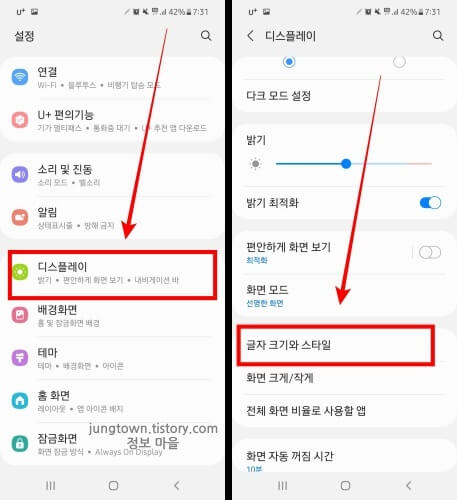
4. 글꼴 페이지 들어가기
'글꼴'을 누르면 현재 휴대폰에 설치된 폰트 목록들이 보입니다. 저는 SamsungOne과 굵은 고딕이 있는데요. 여기 있는 폰트 목록은 이미 저장된 글씨체이기 때문에 바로 적용이 가능합니다.
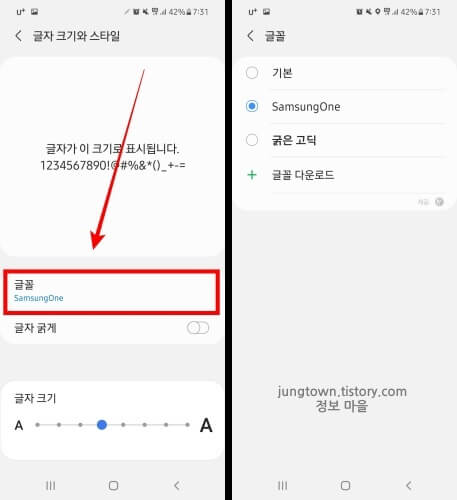
5. 글꼴 추가하기
여러 가지 종류 중에 마음에 드는 글씨체가 없으시다면 다른 종류의 폰트를 추가할 수 있습니다. 우선 '글꼴 다운로드'를 터치하시면 갤럭시를 위한 새로운 글꼴 페이지로 넘어가게 되는데요. 이곳은 인기부터 신규까지 각종 폰트들이 모여있고, 갤럭시 스토어에 올라와있기 때문에 믿을만하다고 생각되어 저도 사용하고 있답니다.
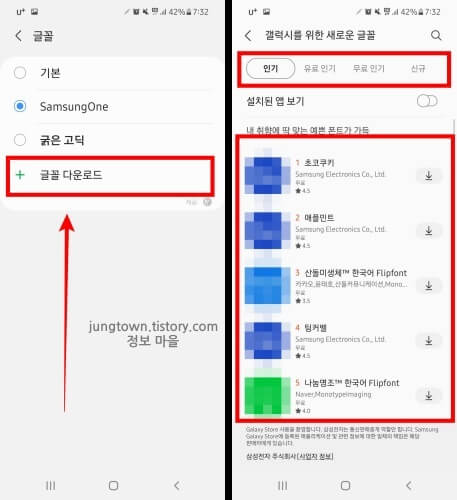
6. 새로운 폰트 받아보기
저는 '초코쿠키'라는 글씨체를 받아서 적용해 보겠습니다. 사용하고 싶은 폰트는 옆에 있는 화살표 모양을 누르고 다운로드를 진행해 주시면 됩니다. 그다음 설정 앱의 글꼴 페이지로 다시 돌아오시면 초코쿠키 폰트가 목록에 추가된 것을 볼 수 있습니다.
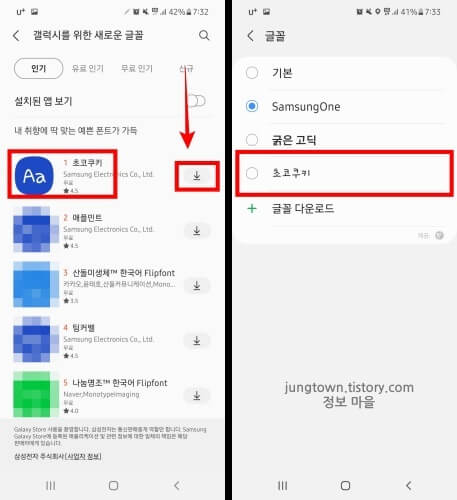
7. 초코쿠키 적용하기
폰트 목록 중에서 '초코쿠키'를 선택하시면 예시 이미지와 글자의 굵기, 크기 등을 추가적으로 설정할 수 있습니다.
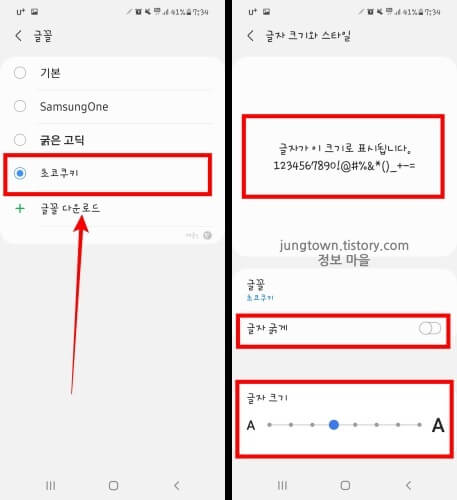
마치며
휴대폰을 사용하면서 새로운 느낌을 받고 싶으신 분들은 위에서 알려드린 방법대로 폰트로 바꿔주시면 된답니다. 이상으로 갤럭시 폰트 변경 방법에 대해서 알아보았습니다. 추가적으로 궁금하신 점이 있으신 분들은 댓글로 남겨주시기 바랍니다.







